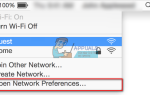Office 2011 не содержит встроенных деинсталляторов. В этом руководстве я перечислю шаги, которые вы можете предпринять, чтобы полностью удалить Office 2011 с вашего MAC. Есть два метода, и вы можете выбрать тот, который вам удобнее.
Способ 1: удаление с помощью нашего инструмента удаления
Загрузите и запустите приложение удаления. После запуска приложения появится диалоговое окно, которое предложит вам подтвердить удаление. Нажмите Продолжить, когда увидите это. После завершения нажмите ОК Затем удалите все значки офиса, оставшиеся в док-станции. Загрузить приложение для удаления Office 2011
Если у вас также есть Office 2008, выполните следующие действия:
1. Откройте папку приложений из Finder
2. Найдите и откройте папку Office 2008
3. Откройте Дополнительные инструменты
4. Перейти, чтобы удалить папку Office
5. После его открытия нажмите «Продолжить», и он найдет все версии Office.
6. Найдя версии Office 2011 в вашей системе, нажмите «Продолжить», иначе закройте приложение.
Способ 2: удалить вручную
- Перейдите в папку «Приложения».
- Удалите папку «Microsoft Office 2011».
- Удалите приложения «Microsoft Communicator» и «Microsoft Messenger».
- Перейдите в свою домашнюю папку, затем перейдите в папку «Документы». Удалите папки «Данные пользователя Microsoft» и «Соединения RDC».
- Перейдите в свою домашнюю папку, откройте папку «Библиотека», а затем откройте папку «Настройки».
- Удалите папку «Microsoft».
- Удалите все файлы, начинающиеся с «com.microsoft.office».
- Перейдите в папку «/ Library / Application Support» со своего основного жесткого диска и удалите папку «Microsoft».
- Перейдите в папку «/ Library / Preferences» и удалите файл «com.microsoft.office.licensing.plist».
- Перейдите в папку «/ Library / LaunchDaemons» со своего основного жесткого диска и удалите файл «com.microsoft.office.licensing.helper.plist».
- Перейдите в папку «/ Library / PrivilegedHelperTools» со своего основного жесткого диска и удалите файл «com.microsoft.office.licensing.helper».
- Перейдите в папку «/ Library / Internet Plug-Ins» на основном жестком диске и удалите файлы «SharePointBrowserPlugin.plugin» и «SharePointWebKitPlugin.webplugin».
- Перейдите в папку «/ Library / Receipts» со своего основного жесткого диска и удалите все файлы, начинающиеся с «Office2011_».
- Пока вы просматриваете папку, нажмите cmd + Shift + G.
- Введите «/ VAR / DB / квитанции /» и нажмите Enter.
- Удалите все файлы в папке, начинающейся с «com.microsoft.office» или «com.microsoft.mau».
- Перейдите в папку «/ Library / Automator» со своего основного жесткого диска.
- Если вы не используете приложение Automator, вы можете удалить все файлы. В противном случае удалите следующие файлы:
Добавить вложения в Outlook Messages.action
Добавить контент в Word Documents.action
Добавить страницу свойств документа в Word Documents.action
Добавить новый лист в Workbooks.action
Добавить оглавление в Word Documents.action
Добавить водяной знак в Word Documents.action
Применить анимацию к слайду PowerPoint Parts.action
Применить настройки формата шрифта к Word Documents.action
Автоформат данных в Excel Workbooks.action
Принесите документы Word в Front.action
Закрыть Excel Workbooks.action
Закрыть Outlook Items.action
Закрыть PowerPoint Presentations.action
Закрыть Word Documents.action
Объединить файлы Excel.action
Объединить PowerPoint Presentations.action
Объединить Word Documents.action
Сравнить Word Documents.action
Преобразовать формат файлов Excel.action
Преобразовать формат презентаций PowerPoint.action
Преобразовать формат Word Documents.action
Преобразование презентаций PowerPoint в Movies.action
Преобразовать объект содержимого Word в текстовый объект Object.action
Скопируйте содержимое книги Excel в Clipboard.action
Скопируйте слайды PowerPoint в Clipboard.action
Скопируйте содержимое документа Word в Clipboard.action
Создать список из данных в Workbook.action
Создать новую книгу Excel Workbook.action
Создать новый Outlook Mail Message.action
Создать новую презентацию PowerPoint.action
Создать новый документ Word.action
Создание PowerPoint Picture Slide Shows.action
Создать таблицу из данных в Workbook.action
Удалить Outlook Items.action
Найти и заменить текст в Word Documents.action
Пометить документы Word для Follow Up.action
Переслать Outlook Mail Messages.action
Получить контент из Word Documents.action
Получить изображения из PowerPoint Slides.action
Получить изображения из Word Documents.action
Получить родительские презентации Slides.action
Получить родительский Workbooks.action
Получить выбранный контент из Excel Workbooks.action
Получить выбранный контент из Word Documents.action
Получить выбранные Outlook Items.action
Получить выбранный текст из Outlook Items.action
Получить текст из Outlook Mail Messages.action
Получить текст из Word Documents.action
Импорт текстовых файлов в Excel Workbook.action
Вставьте подписи в Word Documents.action
Вставить содержимое в Outlook Mail Messages.action
Вставить содержимое в Word Documents.action
Вставить новый PowerPoint Slides.action
Пометить почтовое сообщение Outlook как элемент действия To.
Office.definition
Откройте Excel Workbooks.action
Откройте Outlook Items.action
Открыть PowerPoint Presentations.action
Открыть Word Documents.action
Вставить содержимое буфера обмена в Excel Workbooks.action
Вставьте содержимое буфера обмена в Outlook Items.action
Вставьте содержимое буфера обмена в PowerPoint Presentations.action
Вставить содержимое буфера обмена в Word Documents.action
Play PowerPoint Slide Shows.action
Распечатать Excel Workbooks.action
Распечатать сообщения Outlook.action
Печать презентаций PowerPoint.action
Печать Word Documents.action
Защита Word Documents.action
Выйти из Excel.action
Выйти из Outlook.action
Выйти из PowerPoint.action
Выйти из Word.action
Ответить на Outlook Mail Messages.action
Сохранить Excel Workbooks.action
Сохранить Outlook Draft Messages.action
Сохранить элементы Outlook как Files.action
Сохранить сообщения Outlook как Files.action
Сохранить PowerPoint Presentations.action
Сохранить Word Documents.action
Поиск Outlook Items.action
Выберите Ячейки в Excel Workbooks.action
Выберите PowerPoint Slides.action
Отправка исходящих сообщений электронной почты Outlook.action
Установить категорию Outlook Items.action
Set Document Settings.action
Задать свойства книги Excel
Установить нижний колонтитул для PowerPoint Slides.action
Установить Outlook Contact Properties.action
Установить PowerPoint Slide Layout.action
Установить PowerPoint Slide Transition Settings.action
Установить параметры безопасности для Word Documents.action
Задать регистр текста в Word Documents.action
Установить Word Document Properties.action
Сортировка данных в Excel Workbooks.action - Удалите все ярлыки из дока.
- Если у вас установлены другие версии Microsoft Office, рекомендуется переустановить их.